Настройка Wi-Fi на iPhone – это простой и удобный способ обеспечить быстрый доступ к Интернету посредством Wi-Fi сетей. Безусловно, перед тем как приступить к настройке, необходимо убедиться, что iPhone подключен к Wi-Fi. В этой статье мы расскажем вам, как легко настроить Wi-Fi на вашем iPhone без каких-либо сложностей.
В первую очередь, откройте настройки на вашем iPhone и выберите раздел "Wi-Fi". Затем, проверьте, что включен проводник Wi-Fi. Если кнопка находится в положении "Вкл", значит Wi-Fi уже включен. Если она находится в положении "Выкл", необходимо сдвинуть ее переключатель вправо. После этого, ваш iPhone начнет сканирование доступных Wi-Fi сетей.
После сканирования доступных Wi-Fi сетей, ваш iPhone отобразит список сетей на экране. Выберите сеть, с которой хотите подключиться, и нажмите на нее. Если сеть защищена паролем, вам нужно будет ввести пароль, чтобы продолжить. Если у вас нет пароля, вы сможете подключиться к открытой Wi-Fi сети без какого-либо ограничения.
Как настроить Wi-Fi на iPhone без проблем

- Откройте меню "Настройки" на вашем iPhone.
- Найдите в списке доступных пунктов раздел "Wi-Fi" и нажмите на него.
- Включите Wi-Fi, чтобы активировать функцию поиска доступных сетей Wi-Fi.
- Выберите нужную Wi-Fi сеть из списка доступных сетей.
- Если сеть защищена паролем, введите пароль и нажмите "Присоединиться".
- После успешного подключения к Wi-Fi сети, вы увидите галочку рядом с названием сети.
- Теперь вы можете пользоваться интернетом через Wi-Fi на вашем iPhone.
Помните, что чтобы подключиться к Wi-Fi сети, вам нужно быть в зоне действия этой сети.
Кроме того, настройки Wi-Fi на iPhone позволяют автоматически подключаться к известным сетям в вашей районе, что даст вам возможность автоматического подключения, когда вы окажетесь рядом с этой сетью в следующий раз.
Также в настройках Wi-Fi вы можете изменять различные параметры, такие как DNS-сервер, прокси-сервер и другие, если это необходимо.
Теперь вы знаете, как настроить Wi-Fi на iPhone без проблем. Пользуйтесь Wi-Fi на вашем iPhone и наслаждайтесь интернетом без ограничений!
Шаг 1: Открыть настройки Wi-Fi
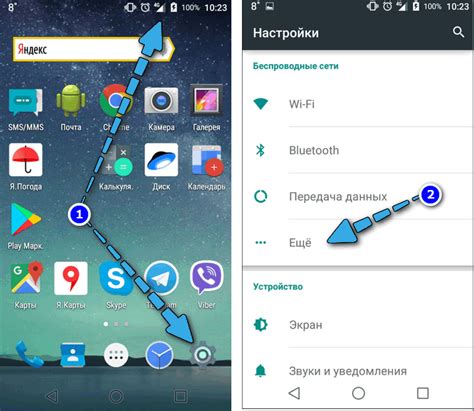
Для этого, откройте главный экран вашего iPhone и найдите икону "Настройки". Она обычно располагается на домашнем экране или в папке "Утилиты". Иконка "Настройки" выглядит как шестеренка.
После того, как вы найдете иконку "Настройки", щелкните на нее для открытия меню настроек. Внутри меню настроек вы увидите разные категории, такие как "Сообщения", "Основные" и т. д. Прокрутите список категорий вниз, пока не найдете категорию "Wi-Fi".
Когда вы нашли категорию "Wi-Fi", нажмите на нее. Это откроет меню настроек Wi-Fi на iPhone.
В меню настроек Wi-Fi вы увидите переключатель "Wi-Fi", который позволяет вам включить или выключить функцию Wi-Fi на iPhone. Убедитесь, что переключатель находится в положении "Вкл.", чтобы включить Wi-Fi.
После того, как вы включили Wi-Fi, ваш iPhone начнет автоматически сканировать ближайшие доступные Wi-Fi сети. Они будут отображаться в списке под настройками Wi-Fi.
Теперь вы закончили первый шаг и готовы к настройке Wi-Fi на iPhone. В следующем шаге мы рассмотрим, как подключиться к Wi-Fi сети.
Шаг 2: Выбрать доступную сеть Wi-Fi
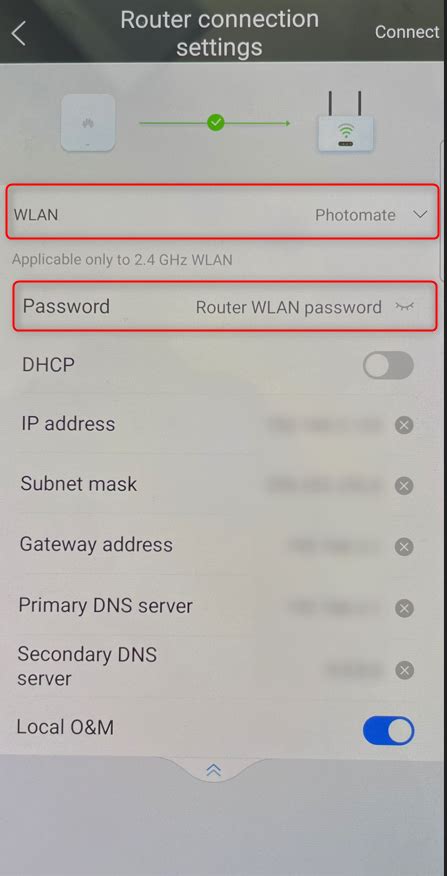
После включения Wi-Fi на iPhone, устройство автоматически начинает сканирование доступных сетей Wi-Fi. Чтобы выбрать нужную, следуйте указанным ниже шагам:
- Откройте раздел «Настройки» на вашем iPhone.
- Нажмите на раздел «Wi-Fi».
- iPhone выведет список доступных сетей Wi-Fi.
- Выберите из списка нужную сеть, которую хотите подключиться.
- Если сеть защищена паролем, введите пароль.
- Нажмите на кнопку «Подключиться».
После успешного подключения, iPhone будет автоматически соединяться с этой сетью, когда она будет доступна. Теперь у вас есть полноценное и надежное Wi-Fi-соединение на вашем iPhone.
Шаг 3: Ввести пароль от Wi-Fi
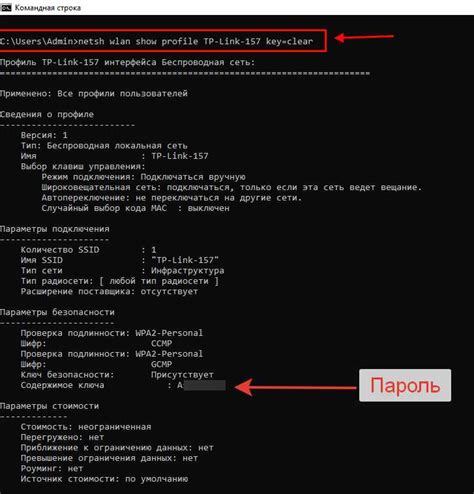
После того, как ваш iPhone обнаружит доступные Wi-Fi сети, вам нужно выбрать свою домашнюю сеть из списка. Найдите нужное имя Wi-Fi сети и нажмите на него.
После того, как вы выбрали свою сеть, появится окно с запросом ввода пароля Wi-Fi. Введите ваш пароль в соответствующее поле.
Обратите внимание на то, что пароль чувствителен к регистру. Убедитесь, что вы вводите его правильно. Если вы не уверены, можно воспользоваться функцией "Показать символы", чтобы видеть, что вы вводите.
Когда вы ввели пароль, нажмите кнопку "Присоединиться" или "Подключиться". Теперь ваш iPhone попытается подключиться к выбранной Wi-Fi сети. Это может занять несколько секунд.
Если пароль был введен правильно, ваш iPhone успешно подключится к Wi-Fi сети. На экране появится значок Wi-Fi, и вы сможете использовать интернет на своем устройстве.
Если же пароль был введен неправильно, появится сообщение об ошибке. Проверьте правильность введенного пароля и повторите попытку.
Шаг 4: Проверить соединение
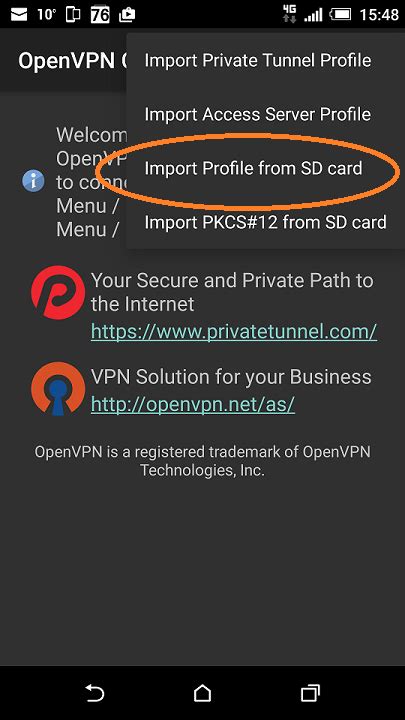
После настройки Wi-Fi на вашем iPhone, вам необходимо проверить соединение, чтобы убедиться, что все работает корректно. Для этого выполните следующие действия:
- Откройте любое приложение, требующее интернет-соединения, например, Safari или YouTube.
- Попробуйте загрузить любую веб-страницу или воспроизвести видео.
- Если страница или видео успешно загружаются, значит ваше Wi-Fi-соединение работает нормально.
- Если у вас возникли проблемы с загрузкой или просмотром контента, попробуйте перезагрузить роутер и повторите попытку.
Если после этих шагов соединение все еще не работает, попробуйте сбросить настройки сети на iPhone и повторите процесс настройки Wi-Fi заново. Также убедитесь, что пароль Wi-Fi сети введен корректно.
Если вы следовали всем шагам и продолжаете испытывать проблемы с соединением, обратитесь к своему провайдеру интернет-услуг или в сервисный центр Apple для получения дополнительной помощи.